华硕破晓4Pro怎么重装系统Win10?
有时候,新东西不一定适合每个人,比如Win11系统。很多电脑爱好者买了新电脑后,第一件事就是把预装的Win11系统换成Win10。为啥呢?因为Win10用起来更熟悉,更稳妥,而且很多软件还是按照Win10的环境去研发的,兼容性更好。说白了,大家用得顺手,才是硬道理。那么今天就来看看,Win10系统的重装步骤吧!
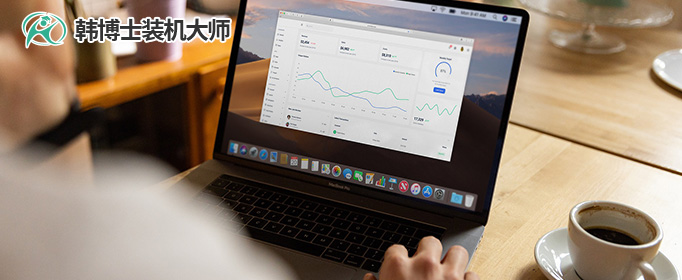
一、重装系统下载工具
装机必备工具:一键重装系统软件(点击红字下载)
二、重装Win10系统,请注意以下事项,以免出错:
1. 备份数据:重装系统最容易把硬盘数据清空,所以提前把重要文件备份好,这点很重要!
2. 电量一定要够:装系统最怕的就是中途断电,所以,笔记本要么保证电池充足,要么插上电源。
3. 关闭杀毒软件:在开始重装前,把杀毒软件或者一些安全工具先关闭,免得它们误把系统文件拦截了。
三、操作系统重装指南
1.请检查“韩博士装机大师”是否已保存到您的电脑桌面。找到该软件图标后,双击启动,然后在主界面上选择“开始重装”,以启动安装流程。
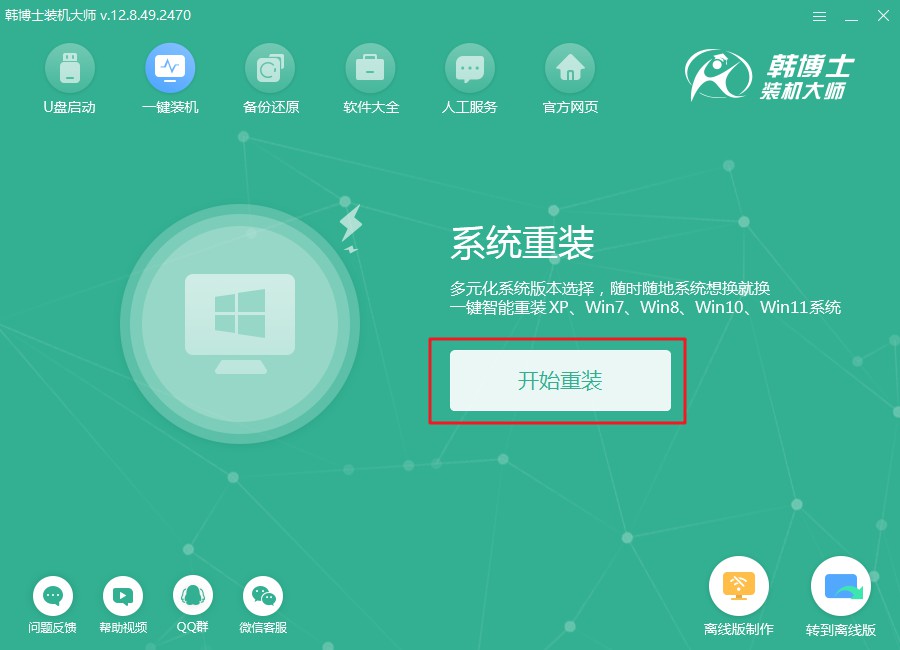
2.系统正在进行环境自动检测,整个过程无需干预。检测完成后,点击“下一步”继续。
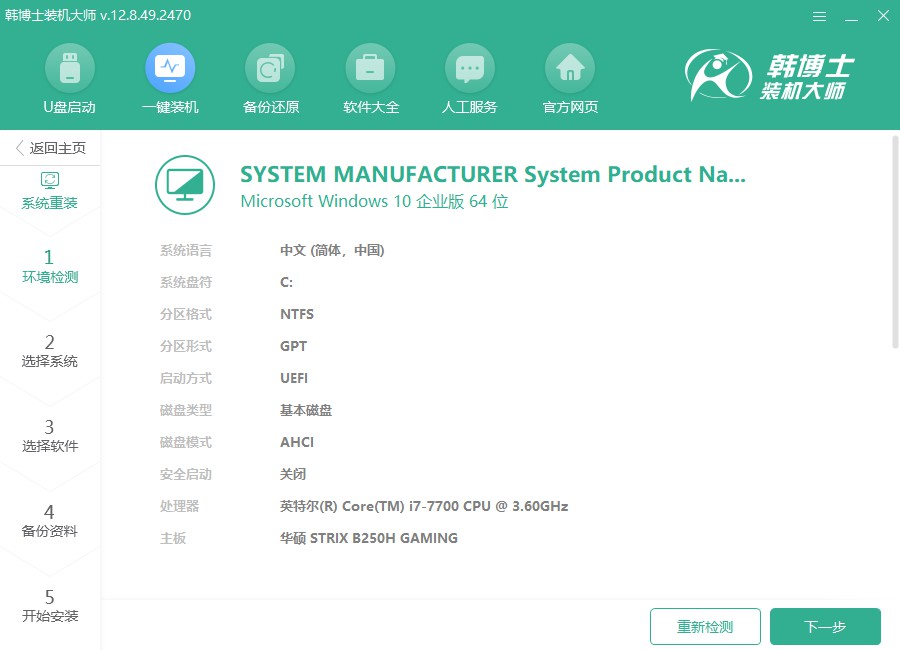
3.在“选择系统”页面,仔细核对选定的win10镜像,确保它符合您的使用要求。并点击“下一步”,将镜像文件下载到您的电脑中。
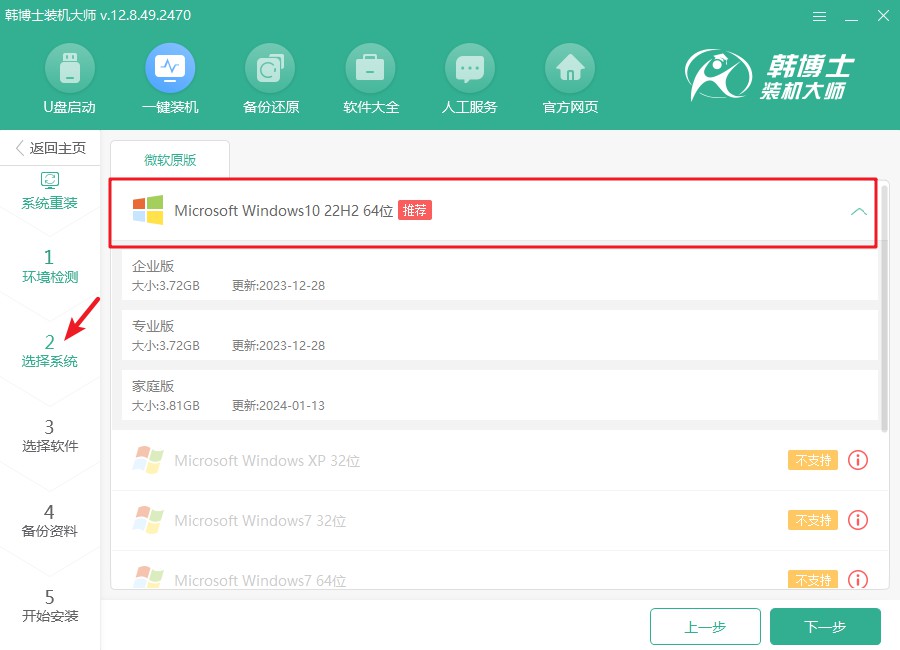
4.当前正在进行系统文件的下载,可能需要一些时间才能完成。此时,您不必做任何干预,只需等下载完成,系统会自动提示您进行后续操作。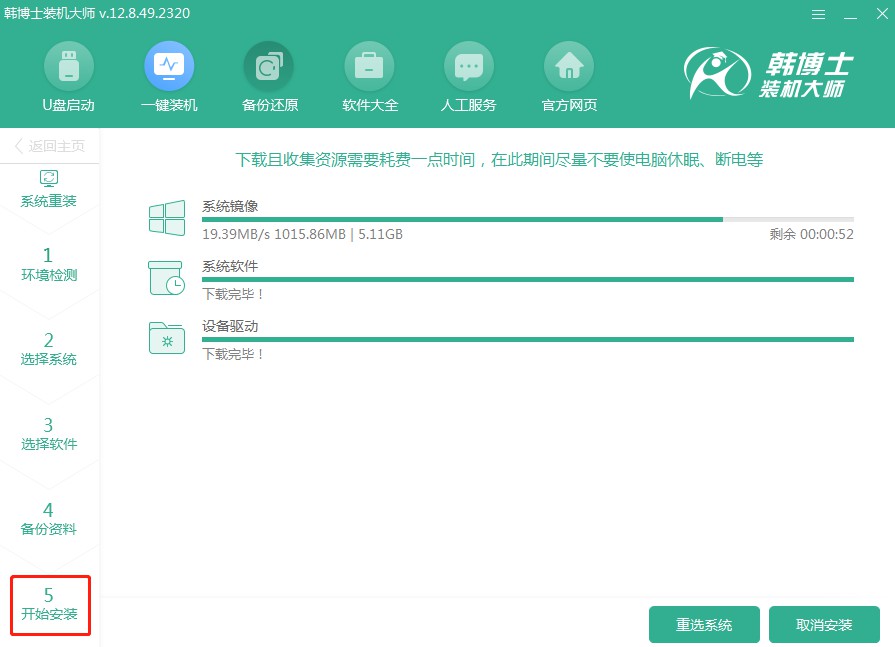
5.现在进入了安装环节,建议您尽量保持电脑不被打扰,避免中途做其他事情。安装完成后,请点击“立即重启”来启动新系统。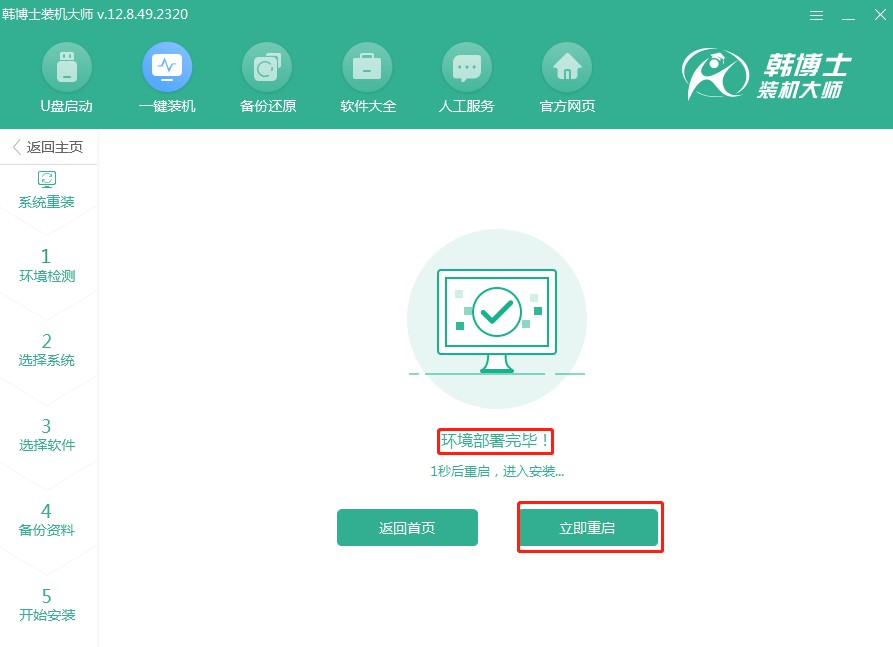
6.您可以通过“↑”或“↓”键来选择选项,选中第二个后,按回车键确认,PE系统将顺利启动。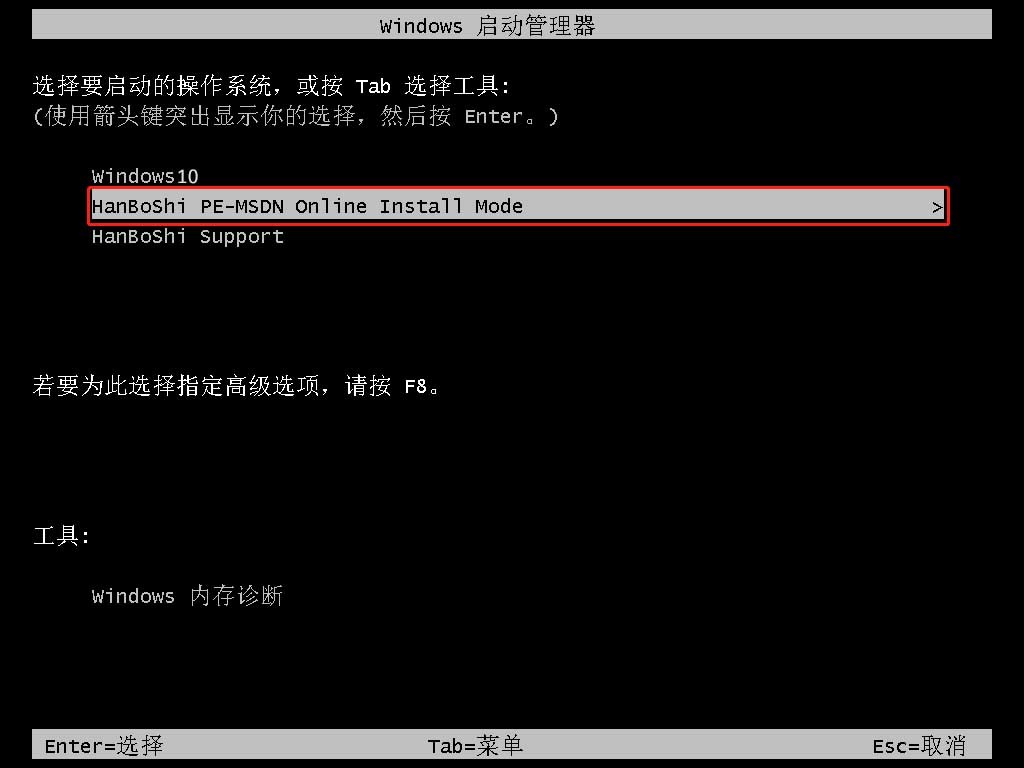
7. 成功进入PE界面,开始重装win10系统,此步骤同样需要耐心等待安装完成,完成后点击“立即重启”。
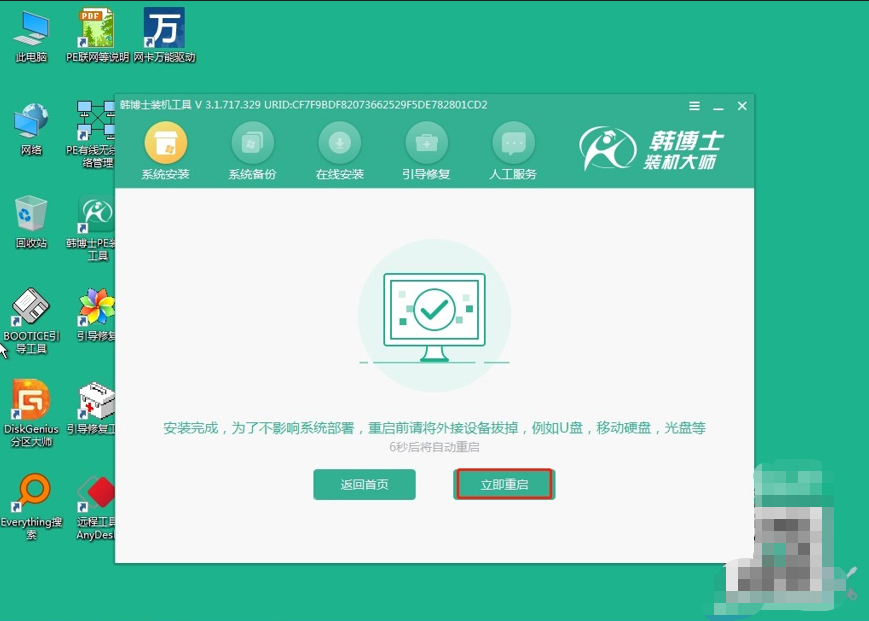
8. 重启电脑后,出现win10桌面,证明此次韩博士安装系统完毕。
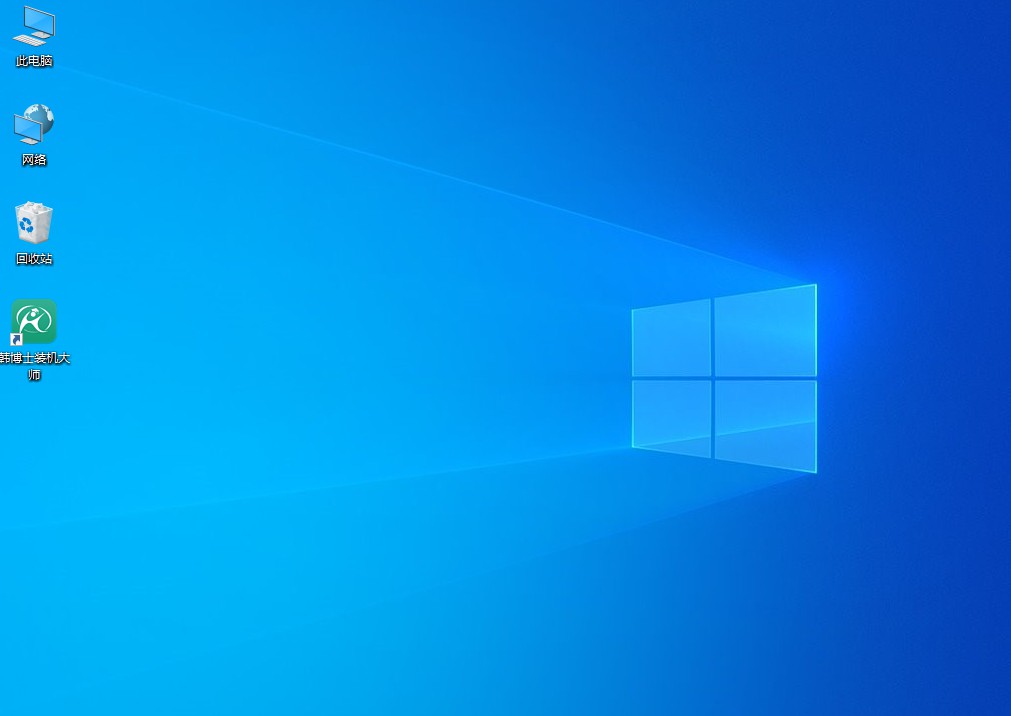
以上就是详细的华硕破晓4Pro重装系统Win10步骤,换个系统不会对电脑硬件造成任何影响,而且系统装完后,运行起来也会快很多。至于韩博士一键重装的步骤,就算是小白用户,跟着教程走,也能一步步搞定。不过要注意哦,重装之前记得把重要文件备份好!

